Как да премахнете съвременни приложения в Windows 10, прозорци за системни администратори
В тази статия, ние показваме как да премахнете правилно стандартните приложения в Modern Window 10, които ще спестят повече място на системния диск.
Премахване на модерни приложения, използвайки новата Control Panel
Най-лесният начин - премахване на текущото приложение от актуализация контролен панел, който е тясно интегриран с Windows (Windows Store) Приложения магазина.
За да направите това, щракнете върху Старт и отидете в Settings -> приложения и функции (приложения и възможности). В списъка с програми, намерете и изберете приложението, което искате да изтриете. Щракнете върху бутона Uninstall (Изтриване).
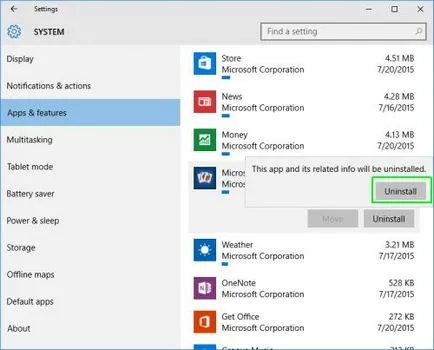
Въпреки това, по-голямата част от пред-модерните приложения са защитени и не могат да бъдат отстранени с този инструмент. Бутона за изтриване не е активна в тези приложения. Премахнете тези приложения могат да използват само Powershell команден ред.
На Съвета. Когато пълното отстраняване на стандартната система на съвременните приложения, ще бъде трудно да се възстанови.
Как да премахнете някои съвременни приложения в Windows 10
За да изтриете конкретна Modern приложение, което трябва да получи името на системата на пакета. За да направите това, щракнете върху Старт, въведете меню PowerShell. в списъка с резултатите, кликнете върху него и изберете PTP Изпълнявай като администратор (не работи деинсталирате приложението, без администраторски права).

Ние се получи пълен списък на инсталираните в Windows 10 с командата днешните приложения:
Get-AppxPackage -AllUsers
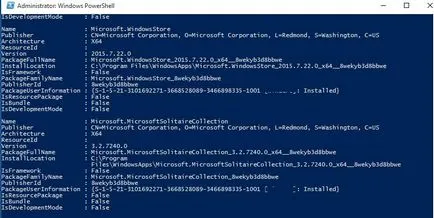
В списъка с приложения, намерете приложението, което искате да изтриете. Да предположим, че искате да премахнете «Solitare Събиране». За това ние трябва стойността на поле PackageFullName (пълно име на пакета). В нашия пример, той е:
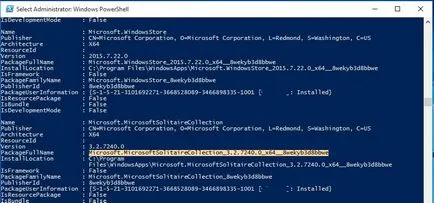
Премахване на приложението с тази команда:
Премахнете-AppxPackage Microsoft.MicrosoftSolitaireCollection_3.2.7340.0_x64__8wekyd3d8abwe
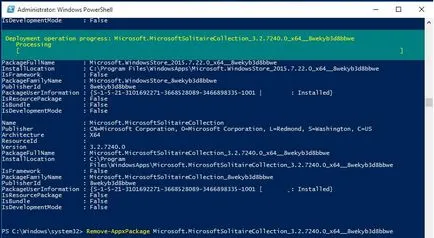
При изпълнението на тези команди са направени в сила от приложения на текущия потребител. Ако искате да премахнете приложение от друга система, ще трябва да използвате опцията -user
Така например, по следния начин:
Get-AppxPackage -user test_user
Съответно, премахването на заявлението е също така извършва с потребителското име на:
Премахнете-AppxPackage Microsoft.MicrosoftSolitaireCollection_3.2.7340.0_x64__8wekyd3d8abwe -user test_user
Ако искате да деинсталирате приложението веднага за всички потребители на системата, използвайте опцията -AllUsers
Как да изтриете всички Windows-новите приложения 10
Важно. Когато всички приложения и приложение магазин (Windows Store), ще бъдат изтривани. Това означава, че вече няма да можете да инсталирате приложения от Windows Store. Въпреки това, съвременните приложения могат да се инсталират от командния ред в присъствието на appx файл (и тук се описва метод, който позволява да се получи инсталационния файл appx всяко Windows Store).
Get-AppXProvisionedPackage -онлайн | Премахнете-AppxProvisionedPackage -онлайн
По този начин, всички нови сметки ще бъдат създадени без изградени модерни приложения (това означава също, че новите потребителски профили ще бъдат създадени по-бързо).
Ако искате да премахнете приложението от монтира офлайн Windows изображението (ако приемем, пътя до монтиран - C: \ офлайн), командата ще бъде:
Get-AppXProvisionedPackage -path C: \ офлайн | Премахнете-AppxProvisionedPackage -path C: \ офлайн
За да премахнете всички текущи заявления за текущия потребител:
Ако трябва да се отстранят предварително инсталирани приложения за другия потребител:
Get-AppXPackage -user test_user | Премахнете-AppxPackage
И накрая, за да изтриете всички приложения за всички потребители на Windows 10, използвайте командата:
Get-AppxPackage -AllUsers | Премахнете-AppxPackage
Ние по-рано по-подробно как да се премахне асорти Метро приложения в Windows 8 / Windows 8.1. както можете да видите в Windows 10 е фундаментално нищо не се е променило.
- Принудително изтегляне и инсталиране на съветника безплатен ъпгрейд към Windows 10 (KB3012973)
- Актуализации за Windows 10 са на разположение на сървърите на WSUS
- Изтриване на Windows.old папка в Windows 10
- Актуализиране на KMS сървър за поддръжка на Windows 10 активиране
- Прехвърляне на модерен Windows 10 заявление до друго устройство
Добър ден и съм отстранен точно като името например:
Name. Microsoft.WindowsFeedbackHub
Publisher. CN = Microsoft Corporation, O = Microsoft Corporation, L = Редмънд, S = Вашингтон, C = САЩ
Архитектура. X64
RESOURCEID:
Версия. 1.3.1741.0
PackageFullName. Microsoft.WindowsFeedbackHub_1.3.1741.0_x64__8wekyb3d8bbwe
udalyaetsya-
Get-AppxPackage -allusers Microsoft.WindowsFeedbackHub | Премахнете-AppxPackage
Това след актуализацията? или те да се върне? от списъка с липсващи като.
1. Вземете-AppxPackage -AllUsers> C: \ folder1 \ modernapps.txt
грешка.
PS C: \ Windows \ System32> Get-AppxPackage -allusers> C: \ Temp \ modernapps.txt
Get-AppxPackage. Не можете да намерите настройка, която съответства на «ALLUSERS> С» на параметрите.
- Вземи-AppxPackage -allusers «C: \ Temp \ modernapps.txt» или Get-AppxPackage -allusers »C: \ Temp \ modernapps.txt»
0 резултати
2. Исках да действително премахване на някои приложения, които в крайна сметка не показват отбор Get-AppxPackage
след Get-AppxPackage -AllUsers на | Премахнете-AppxPackage
те останаха (
А команда Get-AppxPackage -allusers
И все пак дава пълен списък.
спечели 10 про натрупването 1607 14393.693